Kể từ Windows XP, Microsoft đã tích hợp sẵn một dịch vụ giúp
bạn mã hóa các file và thư mục một cách nhanh chóng và dễ dàng chỉ với
vài thao tác chuột.Dịch vụ này có tên là
Encrypted File Servic (
EFS). Khi một file hay thư mục được mã hóa bằng
EFS, nó sẽ không thể được truy cập bằng các tài khoản khác trên
[You must be registered and logged in to see this link.]. Mặc dù nó vẫn có thể được nhìn thấy, nhưng truy cập thì không, kể cả với các tài khoản quản trị.
Do đó, nếu bạn có những tài liệu không muốn ai động đến, hãy tạo một thư mục mới, mã hóa nó bằng
EFS rồi nhét hết vào đó những gì bạn muốn.
Để thực hiện, bạn bấm chuột phải vào thư mục muốn mã hóa rồi chọn
Properties.
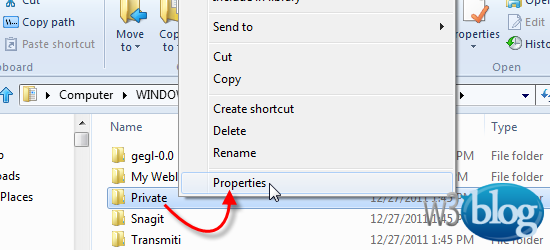
Trong thẻ
General bạn bấm nút
Advanced bên dưới để mở cửa sổ
Advanced Attributes. Tại đây, bạn đánh dấu chọn mục
Encrypt contents to secure data >
OK >
OK.
[You must be registered and logged in to see this link.]Khi xuất hiện cửa sổ xác nhận, bạn bấm một trong hai tùy chọn rồi bấm OK.
- Tùy chọn thứ nhất nghĩa là bạn chỉ áp dụng mã hóa thư mục được chọn.
- Tùy chọn thứ hai cho phép bạn mã hóa cả thư mục được chọn và các file lẫn thư mục bên trong thư mục này.
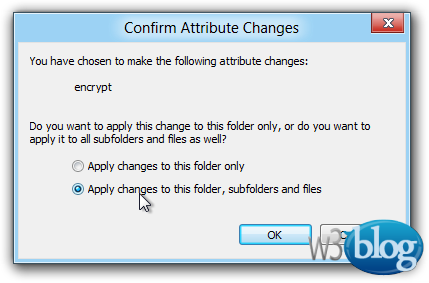
Đợi một lát cho quá trình mã hóa hoàn tất.

Tất cả các file và thư mục sau khi được mã hóa sẽ có màu xanh lá để phân biệt với các file và thư mục bình thường khác.
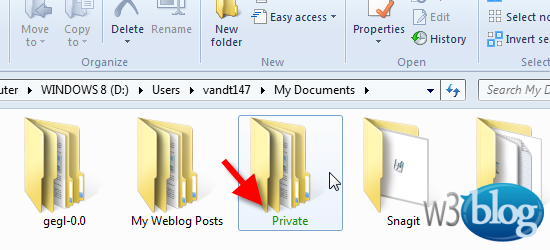
Khi một tài khoản người dùng khác cố gắng truy cập vào thư mục này và mở file, họ sẽ nhận được thông báo. Ví dụ với một file
Word.

Vì thế mình khuyên bạn nên sử dụng phương pháp này để đảm bảo tính
riêng tư cho các tài liệu nhạy cảm. Còn như nào là nhạy cảm thì tùy bạn
quan điểm

. Chúc bạn thành công!
